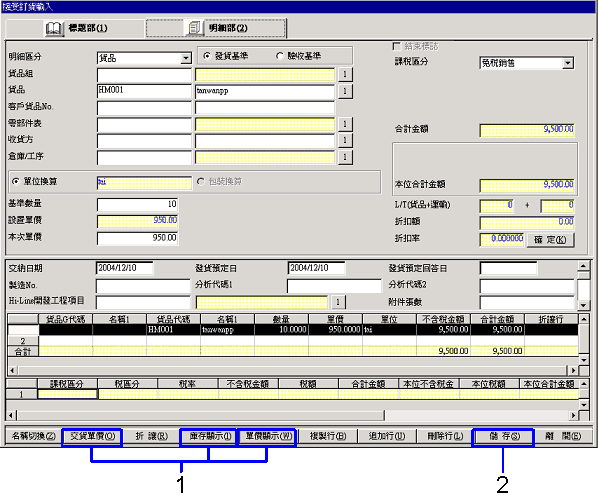報價輸入、接受訂貨輸入的步驟
報價輸入、接受訂貨輸入的步驟
 概要
概要
根據顧客的訂貨要求,輸入報價資料及接受訂貨資料(報價計入日、收貨方、部門、負責人等)。輸入時可以設置折讓/增值,並可以顯示庫存數及單價履歷。
輸入接受訂貨時,可繼續使用已輸入的報價資料,不必再輸入報價而直接進行接受訂貨資料的輸入。
報價輸入與接受訂貨輸入時的基本操作步驟相同。下面僅以接受訂貨輸入爲例進行説明。
 1.畫面的啓動方法
1.畫面的啓動方法
-
選擇[銷售管理]→[接受訂貨管理]→[輸入]。
-
從功能表選擇[報價輸入]或[接受訂貨輸入]。
→顯示[報價輸入]或[接受訂貨輸入]畫面。
 2.標題部資訊的輸入
2.標題部資訊的輸入
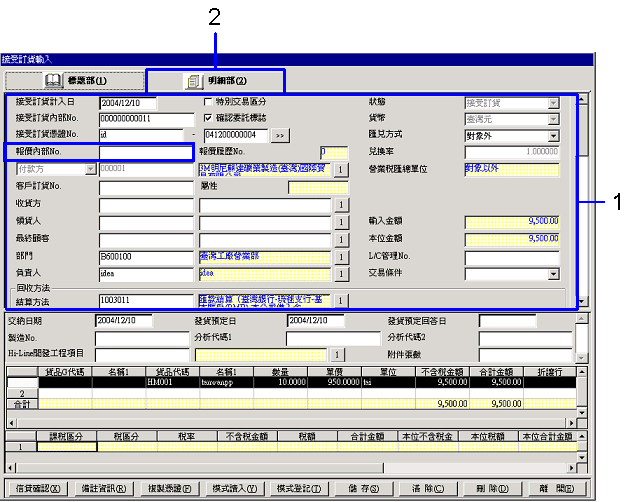
→轉入「項目説明」
-
輸入報價資料或直接輸入接受訂貨資料時,需輸入必要項目(付款方、收貨方、部門、交易條件等)。
繼續使用報價內容進行接受訂貨資料的輸入時,需要輸入"報價內部No."。確認或修正報價的內容。
在此階段也可以不輸入結算方法等項目,而在銷售輸入階段進行輸入。
-
點擊[明細部]選項卡。
→顯示[報價輸入]畫面的[明細部]選項卡。
 3.明細部資訊的輸入
3.明細部資訊的輸入
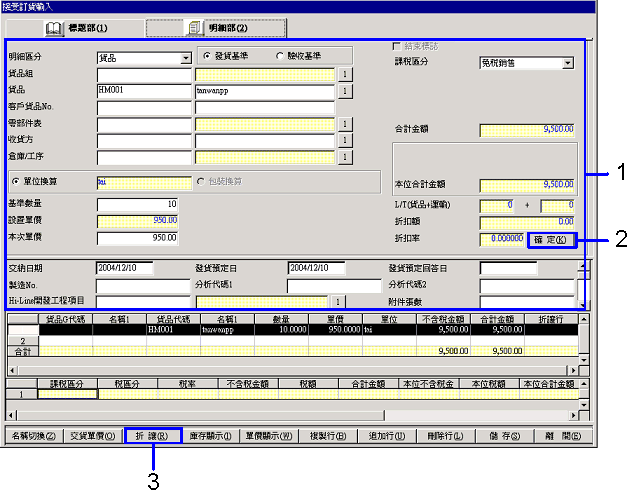
→轉入「項目説明」
-
輸入接受訂貨的貨品、數量、單價、交納日期等資料。以明細行單位進行折讓時,應輸入"本次單價"折讓后的單位。
-
點擊"確定(K)"按鍵。
→1件明細的資訊被登記。重復操作可以輸入多個明細。
-
以傳票單位或各個貨品單位進行折讓或增值,並輸入各項費用時,點擊"折讓(R)"按鍵。
→顯示[折讓/增值]畫面。
 4.折讓/增值的設置
4.折讓/增值的設置
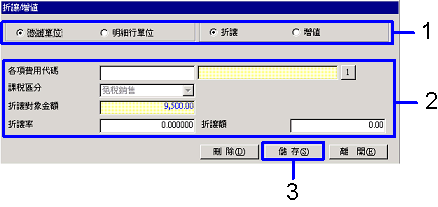
→轉入「項目説明」
-
選擇折讓/增值的單位和區分。
-
輸入"各項費用代碼","折讓率"或"增值率"。選擇明細行單位時應輸入對象行。
→顯示計算后的"折讓額"或"增值額"。也可以直接輸入"折讓額"或"增值額"。請注意不可以指定與操作對象貨品有不同課稅區分的各項費用。
-
點擊"儲存(S)"按鍵,可返回[接受訂貨輸入]畫面,然後再次點擊"確定(K)"按鍵。
→折讓/增值的資訊作爲已輸入的各項費用的明細被登記。
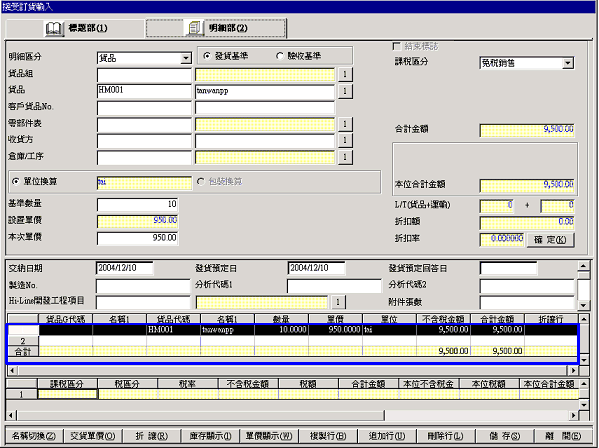
 5.單價、庫存資訊的確認
5.單價、庫存資訊的確認
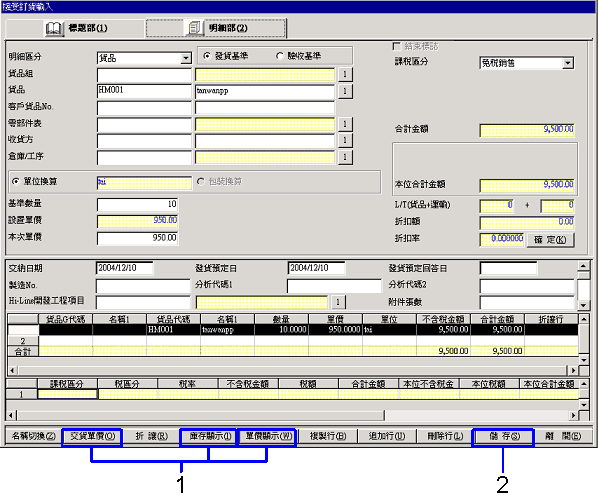
-
選擇要確認的交貨單價、庫存餘額、單價履歷等各明細(貨品)后,點擊以下任一按鍵。
-
要確認各倉庫內每一貨品的交貨單價時,點擊"交貨單價(O)"按鍵。
→顯示[交貨單價]畫面。
-
要確認各倉庫內每一貨品的庫存餘額時,點擊"庫存顯示(I)"按鍵。
→顯示[庫存顯示]畫面。可以確認預定庫存。
-
要確認每一貨品的單價和數量時,點擊"單價顯示(Y)"按鍵。
→顯示[單價履歷顯示]畫面。可以確認每种貨幣的履歷。
-
點擊"儲存(S)"按鍵。
![]() 報價輸入、接受訂貨輸入的步驟
報價輸入、接受訂貨輸入的步驟
![]() 概要
概要
![]() 1.畫面的啓動方法
1.畫面的啓動方法
![]() 2.標題部資訊的輸入
2.標題部資訊的輸入
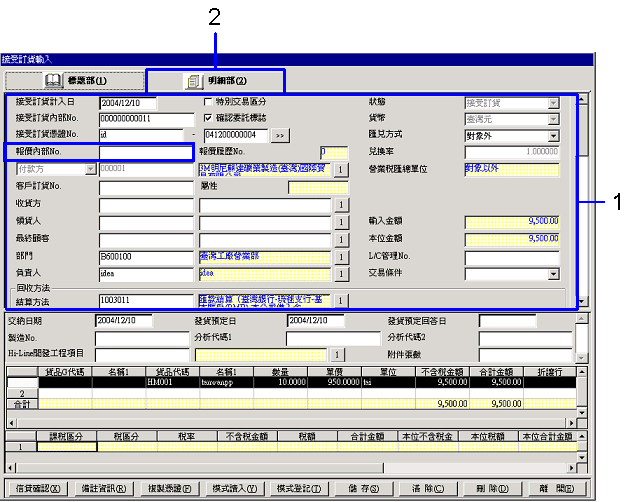
![]() 3.明細部資訊的輸入
3.明細部資訊的輸入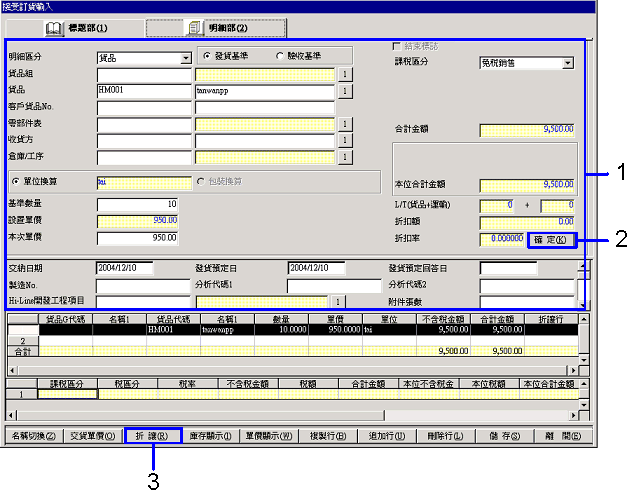
![]() 4.折讓/增值的設置
4.折讓/增值的設置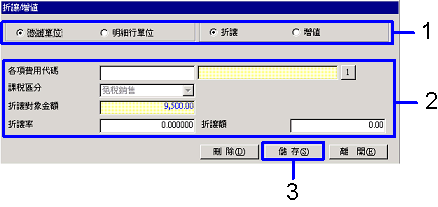
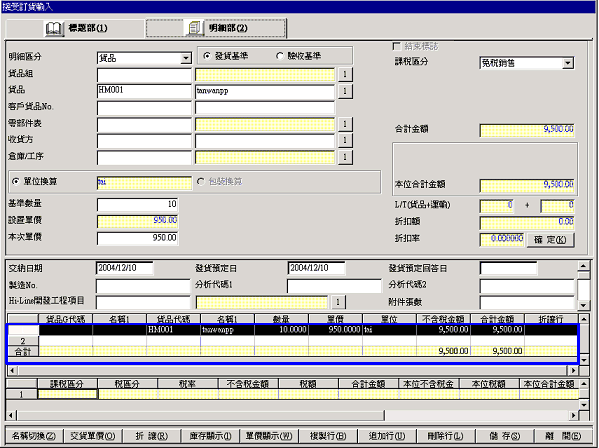
![]() 5.單價、庫存資訊的確認
5.單價、庫存資訊的確認